我们在TC上添加流量以后,常常打出的流量都是不变的,流量到达我们的设备就成了下图这个样子。
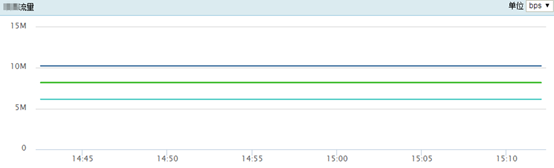
有时候我们需要动态的流量,需要看不同时刻数据的变化,看我们设备数据统计是否正确;有时候需要看前一分钟大流量我们设备进入了防护状态,而下一分钟流量变小,我们设备不进防护状态;还有其他使用场景,这些时候我们便需要构造出动态变化的流量。
曾经也有同事询问过我这个问题,怎么打出这种动态的流量呢?这里分享一下方法给大家,希望对大家有用,如果有其他更好的方法也可以交流。
下面我以打出余弦似的流量为例。
- 点击首页上的【Wizards】,如下图。

- 选择【Sequence Generator】里面的【Custom Test】,然后点击【Next】,如下图所示。
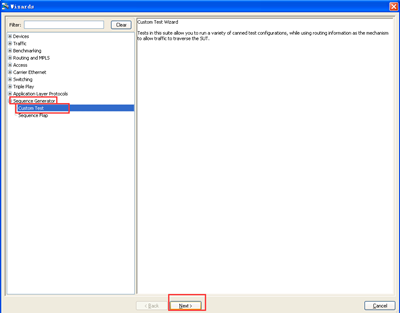
- 进入下一个页面,直接点击【Finish】。
- 然后进行如下图操作。(1)新建2条相同的流;(2)点击上方【Sequencer】,弹出右边的【Command Sequencer】对话框;(3)点击【Edit Sequence】,弹出了【Edit Command Sequence】编辑页面
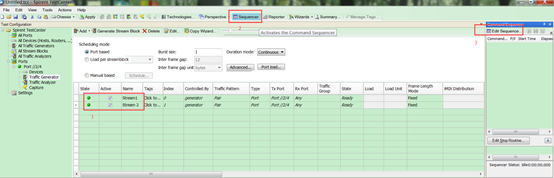
- 进入编辑页面以后,可在【Command Name】中进行选择需要的执行命令。

- 如下图所示选中需要的脚本,操作步骤已在图中标明。
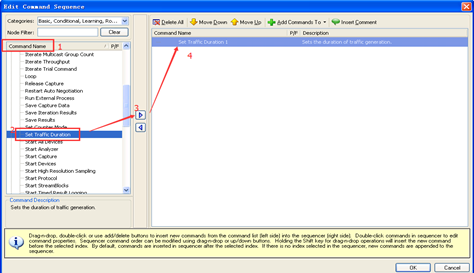
- 如图在添加【Start StreamBlocks 1】以后可以选中点击右键,进行编辑,我这里先选中第一个流【Stream 1】。
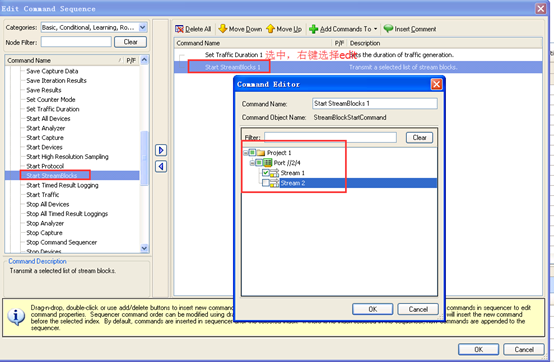
- 接下来同样的方法,如图所示添加,且可根据自己实际需求调整参数和更改名字。其中【Loop】里面起和停操作都是针对【Stream 2】。

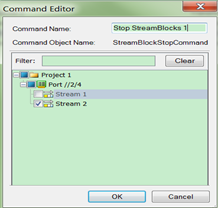
- 最后启动脚本就可以了,如下图所示。
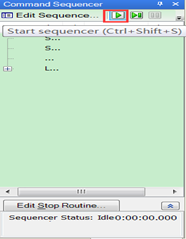
- 最后流量到达我们设备上就是动态变化的。
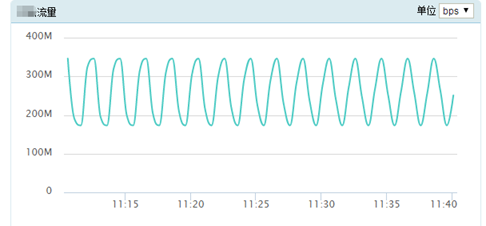
- 如果想要改变流量趋势变化,可通过调节其他参数改变,如下图,是通过调整脚本中的【Wait】参数得到的,流量是在变化中逐渐变大的。
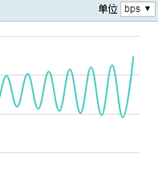
流量大小变化趋势与以下参数有关,可以根据自身实际情况调整。
- Stream 1和Stream 2大小有关,文中Stream 1相当于一个背景流量,保证了最小流量的大小;
- 文中创建的是两条流,也可以设置多条流量进行组合,通过流量的起停控制流量趋势;
- Loop默认参数是Fixed,而且要设置次数,到达次数后脚本会自动停止,如下图所示;所以如果想要得到持续的动态流量,Loop里面参数要选择为【Continuous】;
- Wait是保持时间,wait 2 是组合流量保持时间,流量保持上升趋势;wait 3 是去掉组合流量保持时间,流量呈下降趋势;可以通过调整这两个时间来控制流量变化的幅度。
